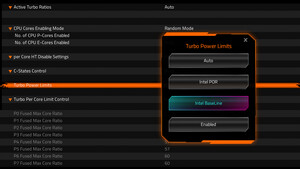[Tutorial] MCH Lüfter wechseln auf einem D945GCLF/2/2D (oder einem ähnlichen Atom Chipset)
Teil 1:
Wenn ihr das gleiche Problem habt wie ich, ihr habt euch einen Stromspar-PC gebaut,
beispielsweise mit einem D945GCLF2 von Intel, habt den PC jedoch nicht in irgendeiner Ecke verscharrt.
Werdet ihr vermutlich auf kurz oder lang feststellen, das selbst wenn kein weiterer Lüfter angeschlossen ist der MCH Fan, ziemlich laut vor sich hinsummt, dies störrt, sofern der ATOM bassierte PC direkt neben dem Nutzer steht ziemlich
Wie ich festgestellt habe ist der MCH Lüfter, auf dem Intel D945GCLF , Intel D945GCLF2/D & MSI WIND BOARD 330 (vermutlich wegen ähnlicher Lüfterkonfiguration wie bei den Intel Version)
nicht das leiseste Modell welches in der Passende Größe verfügbar ist!
Da mich der zunehmend ziemlich laute Lüfter ziemlich genervt hat, habe ich ihn gegen einen leiseren Lüfter getauscht, nachdem ich den Orginal Lüfter meines D945GCLF2 vermessen habe(Am besten passen sollte ein Lüfter mit den Maßen von 40x40x10mm, zumindest bei den 3 Intel Versionen des D945GC.).
Bei der Auswahl eines Ersatzlüfters sollte darauf geachtet werden, dass er die Maße des Vorschlages nicht überschreitet, da er ansonsten wohlmöglich nicht passt & das er möglichst wenig dB/A in Kombination mit möglichst viel Lüftstromdurchsatz (angegeben in m3/h oder cFm) hat.
Ich habe mich für einen Noiseblocker NB-BlacksilentFan XM2 ( 40x40x10mm ) entschieden, da dieser einen niedrigen dB/A Wert hat und dennoch immerhin 6,7 m3/h Luftdurch "saugt".
Alternativ wäre auch sinnvoll:
- Noiseblocker NB-BlacksilentFan XM1 ( 40x40x10mm )
- Papst 412/FM ( 40x40x10mm )
- SilenX iXtrema Pro IXP-11-14 ( 40x40x10mm )
- Scythe Mini Kaze SY124010L-LED Blue LED ( 40x40x10mm )
- Scythe Mini Kaze SY124010L - 3500 rpm ( 40x40x10mm )
- Fractal Design Fan Silent Series 40mm retail
Teil 2:
Wenn der Lüfter angekommen ist, stellt ihr erst einmal sicher, das alle Teile mitgeliefert wurden (Lüfter eventuell Adapter etc.) & dass alle Schaufel des Lüfters in Ordnung sind, und sich das Kugel- bzw. Gleitllager sich freidrehen kann (eventuell Funktion am 2. Lüfteranschluss des ATOM Board testen).
(ACHTUNG! Elektrostatische Entladung! Elektrostatische Entladung (Electrostatic Discharge => ESD) kann ireparabelle Schäden am Mainboard und anderen Computerkomponenten verursachen! Um irreparabelle Schäden an Computer zu verhindern hier ein paar Tipps:
- Schraubt den PC möglichst nicht auf, wenn ihr euch auf einem leicht elektrisch zu ladenden Teppich befindet (etwa
Flokati
Flokatiteppich Flokatiteppich
)
- Erdet euch bevor ihr den PC öffnet, etwa durch berühen eines Heizkörpers, der Eisenkomponenten eines PC Gehäuses (Leute, die ihr Atom Mainboard in einem Stahlgehäuse verbaut haben, haben hier einen großen Vorteil gegenüber Leuten, die ein besonders teures Alluminum Gehäuse ihr eigen nennen (Alluminum leitet ESD nicht so gut ab, wie Stahl!))
- Bevor ihr den PC öffnet solltet ihr den PC ausschalten (fals noch nicht geschehen),
das Stromkabel sollte ebenso bereits gezogen wurden seien, und das Netzteil sollte soweit möglich über den Ausschalter auf der Rückseite des PCs (soweit möglich stromlos geschaltet werden).)
Die folgenden Arbeitsschritte gesehen auf eigene Gefahr (Tm-Köln.de haftet nicht für eventuell durch den Umbau des MCH Fans entstehende Schäden & eventuell erloschene Garantien des Herstellers ihres Mainboards):
- Öffnen sie die Verpackung des von ihnen erworben Lüfters.
- Öffnen sie ihr Gehäuse (fals noch nicht gesehen).
- Erden sie sich.
- Lokalisieren sie den MCH Lüfter, überprüfen sie in welche Richtung die Schaufel des Lüfters zeigen (sie sollten auf die Schaufeln draufsehen können, und nicht unter die Schaufeln, der neue Lüfter muss diesbezüglich entsprechend dem Orginallüfter eingebaut werden, da ansonsten ein MCH Hitzestau wohlmöglich die Folge wäre.
- Schrauben sie die 2 Schrauben los, passen sie auf das sie die Schrauben nicht verlieren, da sie eventuell später im PC, sollten sie darin lose Verbleiben für einen Kurzschluss sorgen könnten.
Teil 3:
(ACHTUNG! Elektrostatische Entladung! Elektrostatische Entladung (Electrostatic Discharge => ESD) kann ireparabelle Schäden am Mainboard und anderen Computerkomponenten verursachen! Um irreparabelle Schäden an Computer zu verhindern hier ein paar Tipps:
- Schraubt den PC möglichst nicht auf, wenn ihr euch auf einem leicht elektrisch zu ladenden Teppich befindet (etwa
Flokati
Flokatiteppich Flokatiteppich
)
- Erdet euch bevor ihr den PC öffnet, etwa durch berühen eines Heizkörpers, der Eisenkomponenten eines PC Gehäuses (Leute, die ihr Atom Mainboard in einem Stahlgehäuse verbaut haben, haben hier einen großen Vorteil gegenüber Leuten, die ein besonders teures Alluminum Gehäuse ihr eigen nennen (Alluminum leitet ESD nicht so gut ab, wie Stahl!))
- Nachdem der Lüfter losgeschraubt wurde, sollte er sich ganz einfach lösen lassen, er sich sollte im Normalfall bei einem
Intel D945GCLF/2/2D nach unten durchschieben lassen, bei einem MSI WIND Board 330 müsste er sich nach vorne abnehmen lassen bzw. er sollte nach unten fallen (festhalten und Kabel abstöpseln nicht vergessen!)
- Nachdem der alte orginal MCH Lüfter ausgebaut wurde, wird der leisere Ersatzlüfter an die Stelle des alten eingeschoben (nur D945GCF/2/2D) und mit zwei Schrauben festgeschraubt, die eventuell mitgelieferten Lärmsenkenden Sillikonbefetstigungsteile sind hierfür nicht geignet, da sie bei der ernormen Hitzeentwicklung eines Intel ICH7 MCHs schmelzen könnten.
- Nachdem der Lüfter eingebaut ist, ihn an der Stromversorgung des ATOM Boards (am Anschluss wo bereits der orginal Lüfter angeschlossen war) anschliessen.
- Einen ersten Funktionstest durchführen, es sollte kein "Kratzgeräusch", hörbar sein ( dies deutet auf ein von einem Lüfter eingesaugtes, bzw. in einen Lüfter gefallenes Kabel hin, gegf. überprüfen.), der Atom sollte auch wieder hochfahren (Stromkabel einstecken & Netzteil einschalten!).
- Wenn alles wieder funktioniert, den PC ausschalten, Stromkabel ausstecken, Gehäuse zu schrauben & PC wieder unter den Schreibtisch stellen, fertig.
Viel Erfolg, beim nachbasteln.
MfG
tmkoeln
Teil 1:
Wenn ihr das gleiche Problem habt wie ich, ihr habt euch einen Stromspar-PC gebaut,
beispielsweise mit einem D945GCLF2 von Intel, habt den PC jedoch nicht in irgendeiner Ecke verscharrt.
Werdet ihr vermutlich auf kurz oder lang feststellen, das selbst wenn kein weiterer Lüfter angeschlossen ist der MCH Fan, ziemlich laut vor sich hinsummt, dies störrt, sofern der ATOM bassierte PC direkt neben dem Nutzer steht ziemlich
Wie ich festgestellt habe ist der MCH Lüfter, auf dem Intel D945GCLF , Intel D945GCLF2/D & MSI WIND BOARD 330 (vermutlich wegen ähnlicher Lüfterkonfiguration wie bei den Intel Version)
nicht das leiseste Modell welches in der Passende Größe verfügbar ist!
Da mich der zunehmend ziemlich laute Lüfter ziemlich genervt hat, habe ich ihn gegen einen leiseren Lüfter getauscht, nachdem ich den Orginal Lüfter meines D945GCLF2 vermessen habe(Am besten passen sollte ein Lüfter mit den Maßen von 40x40x10mm, zumindest bei den 3 Intel Versionen des D945GC.).
Bei der Auswahl eines Ersatzlüfters sollte darauf geachtet werden, dass er die Maße des Vorschlages nicht überschreitet, da er ansonsten wohlmöglich nicht passt & das er möglichst wenig dB/A in Kombination mit möglichst viel Lüftstromdurchsatz (angegeben in m3/h oder cFm) hat.
Ich habe mich für einen Noiseblocker NB-BlacksilentFan XM2 ( 40x40x10mm ) entschieden, da dieser einen niedrigen dB/A Wert hat und dennoch immerhin 6,7 m3/h Luftdurch "saugt".
Alternativ wäre auch sinnvoll:
- Noiseblocker NB-BlacksilentFan XM1 ( 40x40x10mm )
- Papst 412/FM ( 40x40x10mm )
- SilenX iXtrema Pro IXP-11-14 ( 40x40x10mm )
- Scythe Mini Kaze SY124010L-LED Blue LED ( 40x40x10mm )
- Scythe Mini Kaze SY124010L - 3500 rpm ( 40x40x10mm )
- Fractal Design Fan Silent Series 40mm retail
Teil 2:
Wenn der Lüfter angekommen ist, stellt ihr erst einmal sicher, das alle Teile mitgeliefert wurden (Lüfter eventuell Adapter etc.) & dass alle Schaufel des Lüfters in Ordnung sind, und sich das Kugel- bzw. Gleitllager sich freidrehen kann (eventuell Funktion am 2. Lüfteranschluss des ATOM Board testen).
(ACHTUNG! Elektrostatische Entladung! Elektrostatische Entladung (Electrostatic Discharge => ESD) kann ireparabelle Schäden am Mainboard und anderen Computerkomponenten verursachen! Um irreparabelle Schäden an Computer zu verhindern hier ein paar Tipps:
- Schraubt den PC möglichst nicht auf, wenn ihr euch auf einem leicht elektrisch zu ladenden Teppich befindet (etwa
Flokati
Flokatiteppich Flokatiteppich
)
- Erdet euch bevor ihr den PC öffnet, etwa durch berühen eines Heizkörpers, der Eisenkomponenten eines PC Gehäuses (Leute, die ihr Atom Mainboard in einem Stahlgehäuse verbaut haben, haben hier einen großen Vorteil gegenüber Leuten, die ein besonders teures Alluminum Gehäuse ihr eigen nennen (Alluminum leitet ESD nicht so gut ab, wie Stahl!))
- Bevor ihr den PC öffnet solltet ihr den PC ausschalten (fals noch nicht geschehen),
das Stromkabel sollte ebenso bereits gezogen wurden seien, und das Netzteil sollte soweit möglich über den Ausschalter auf der Rückseite des PCs (soweit möglich stromlos geschaltet werden).)
Die folgenden Arbeitsschritte gesehen auf eigene Gefahr (Tm-Köln.de haftet nicht für eventuell durch den Umbau des MCH Fans entstehende Schäden & eventuell erloschene Garantien des Herstellers ihres Mainboards):
- Öffnen sie die Verpackung des von ihnen erworben Lüfters.
- Öffnen sie ihr Gehäuse (fals noch nicht gesehen).
- Erden sie sich.
- Lokalisieren sie den MCH Lüfter, überprüfen sie in welche Richtung die Schaufel des Lüfters zeigen (sie sollten auf die Schaufeln draufsehen können, und nicht unter die Schaufeln, der neue Lüfter muss diesbezüglich entsprechend dem Orginallüfter eingebaut werden, da ansonsten ein MCH Hitzestau wohlmöglich die Folge wäre.
- Schrauben sie die 2 Schrauben los, passen sie auf das sie die Schrauben nicht verlieren, da sie eventuell später im PC, sollten sie darin lose Verbleiben für einen Kurzschluss sorgen könnten.
Teil 3:
(ACHTUNG! Elektrostatische Entladung! Elektrostatische Entladung (Electrostatic Discharge => ESD) kann ireparabelle Schäden am Mainboard und anderen Computerkomponenten verursachen! Um irreparabelle Schäden an Computer zu verhindern hier ein paar Tipps:
- Schraubt den PC möglichst nicht auf, wenn ihr euch auf einem leicht elektrisch zu ladenden Teppich befindet (etwa
Flokati
Flokatiteppich Flokatiteppich
)
- Erdet euch bevor ihr den PC öffnet, etwa durch berühen eines Heizkörpers, der Eisenkomponenten eines PC Gehäuses (Leute, die ihr Atom Mainboard in einem Stahlgehäuse verbaut haben, haben hier einen großen Vorteil gegenüber Leuten, die ein besonders teures Alluminum Gehäuse ihr eigen nennen (Alluminum leitet ESD nicht so gut ab, wie Stahl!))
- Nachdem der Lüfter losgeschraubt wurde, sollte er sich ganz einfach lösen lassen, er sich sollte im Normalfall bei einem
Intel D945GCLF/2/2D nach unten durchschieben lassen, bei einem MSI WIND Board 330 müsste er sich nach vorne abnehmen lassen bzw. er sollte nach unten fallen (festhalten und Kabel abstöpseln nicht vergessen!)
- Nachdem der alte orginal MCH Lüfter ausgebaut wurde, wird der leisere Ersatzlüfter an die Stelle des alten eingeschoben (nur D945GCF/2/2D) und mit zwei Schrauben festgeschraubt, die eventuell mitgelieferten Lärmsenkenden Sillikonbefetstigungsteile sind hierfür nicht geignet, da sie bei der ernormen Hitzeentwicklung eines Intel ICH7 MCHs schmelzen könnten.
- Nachdem der Lüfter eingebaut ist, ihn an der Stromversorgung des ATOM Boards (am Anschluss wo bereits der orginal Lüfter angeschlossen war) anschliessen.
- Einen ersten Funktionstest durchführen, es sollte kein "Kratzgeräusch", hörbar sein ( dies deutet auf ein von einem Lüfter eingesaugtes, bzw. in einen Lüfter gefallenes Kabel hin, gegf. überprüfen.), der Atom sollte auch wieder hochfahren (Stromkabel einstecken & Netzteil einschalten!).
- Wenn alles wieder funktioniert, den PC ausschalten, Stromkabel ausstecken, Gehäuse zu schrauben & PC wieder unter den Schreibtisch stellen, fertig.
Viel Erfolg, beim nachbasteln.
MfG
tmkoeln